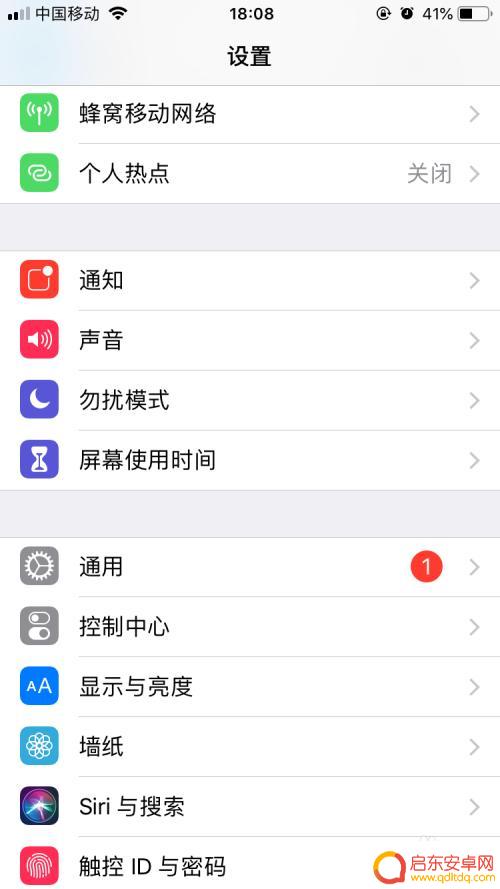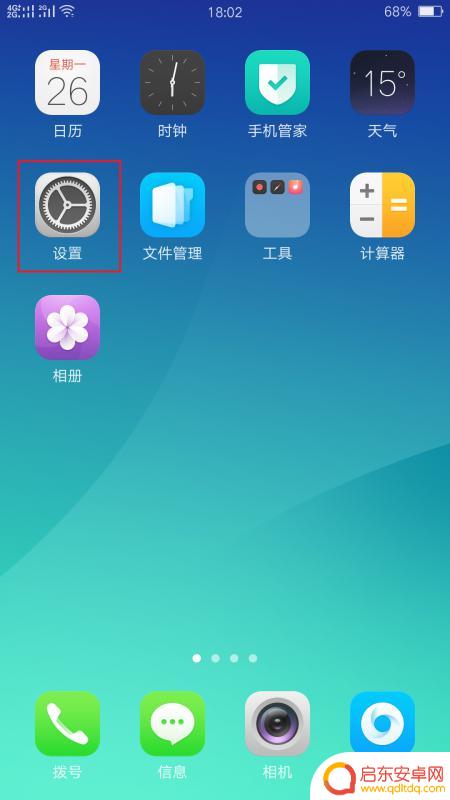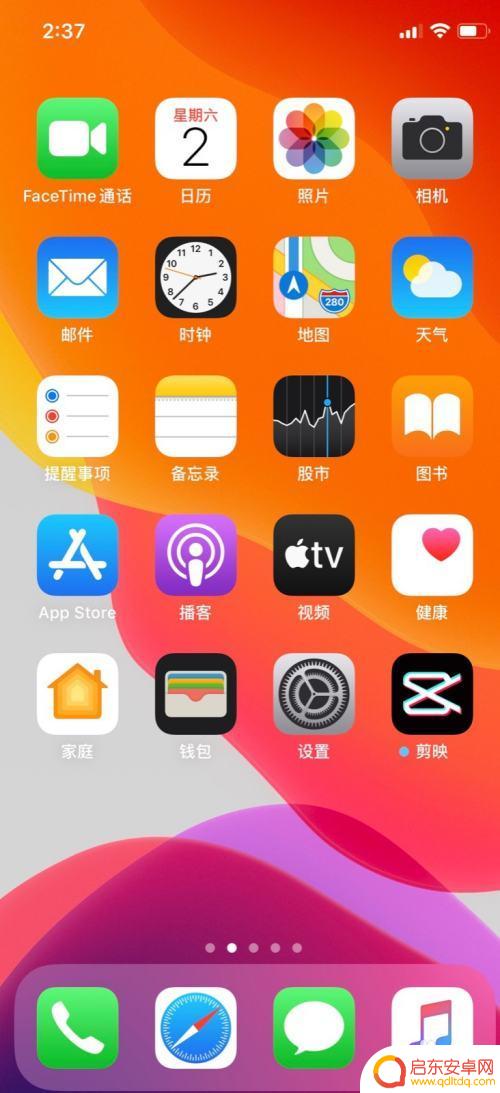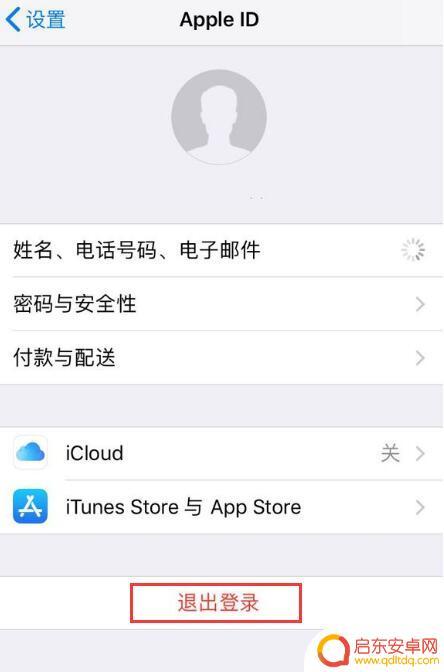苹果手机怎么彻底移除id 苹果手机如何强制删除ID
苹果手机的ID是用户身份的唯一标识,但有时候我们可能需要彻底移除它,想要强制删除ID并不是一件容易的事情,因为苹果手机的安全性极高。在进行此操作之前,我们需要确保备份了重要的数据,并且清楚了解将要面临的风险和可能的后果。接下来我们将探讨如何彻底移除苹果手机的ID以及如何强制删除ID。
苹果手机如何强制删除ID
步骤如下:
1.找到并打开苹果手机自带的系统设置。
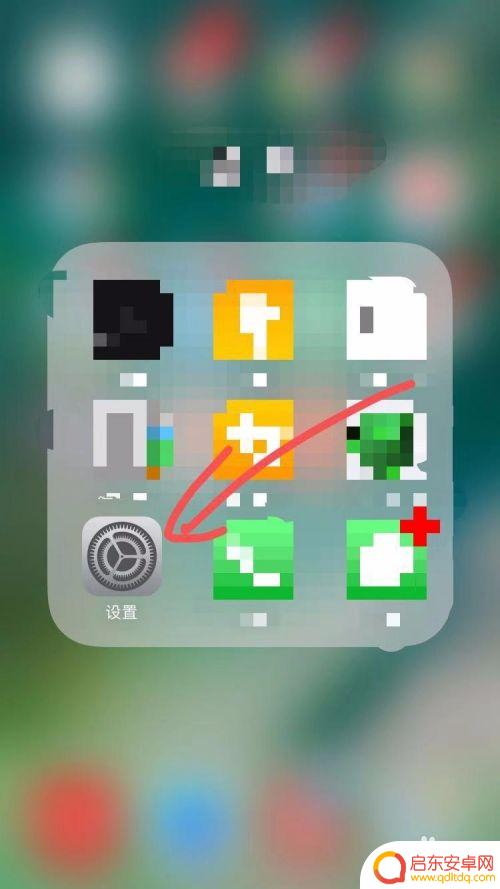
2.在设置页面,将屏幕往下滑动。
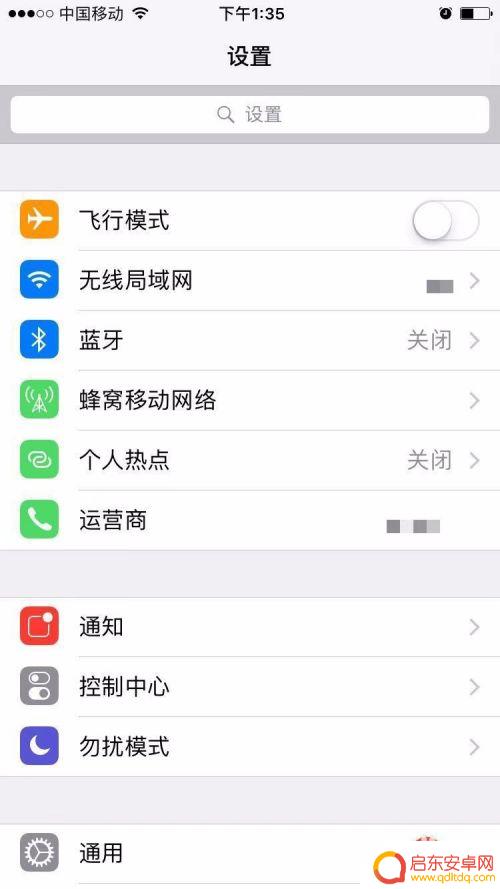
3.找到并点击“iTunes Store 与 App Store”。
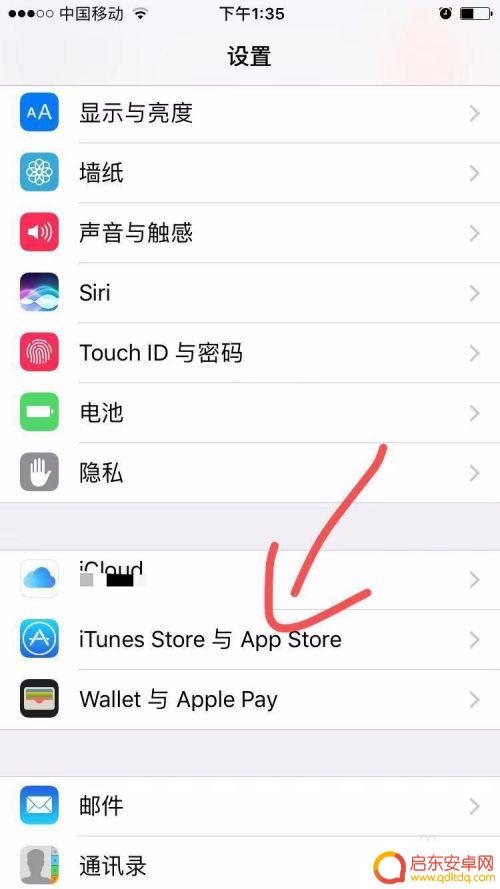
4.在iTunes Store 与 App Store页面中,最上方显示了当前登录的Apple ID账号。点击该账号。
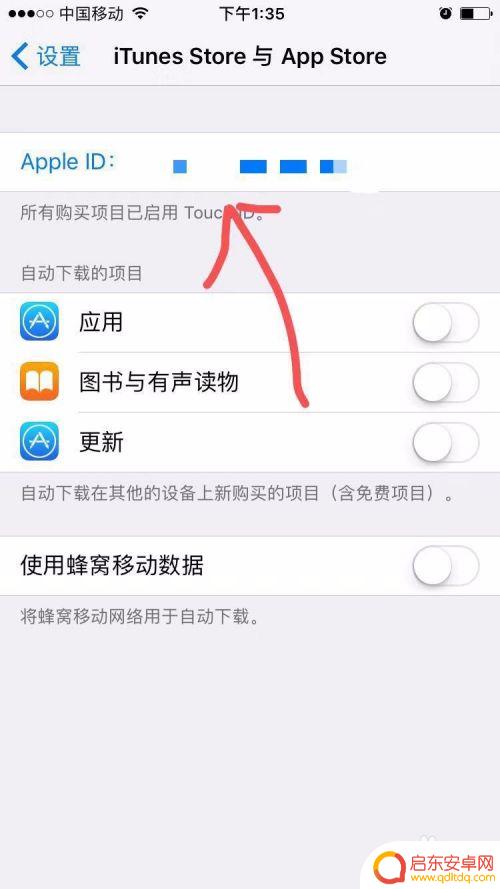
5.在弹出的窗口中选择“注销”,即可成功删除当前的ID。
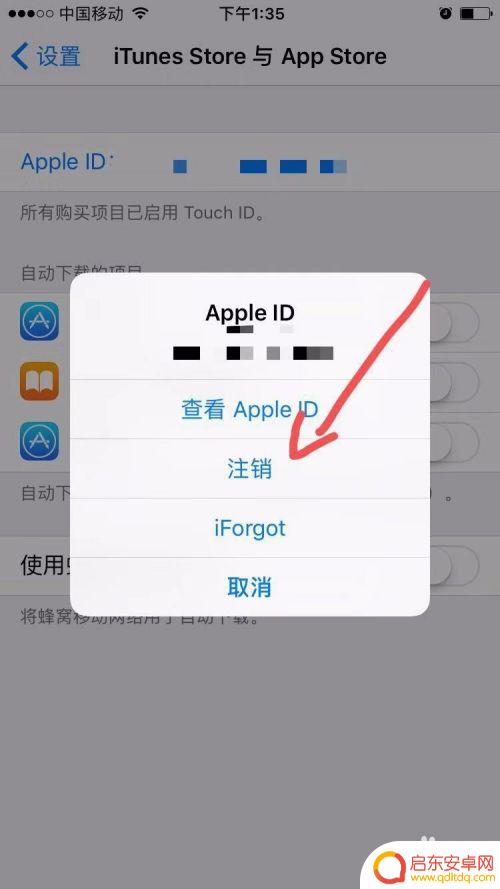
6.删除Apple ID后,原显示账号信息的页面被“登录”二字代替。如需登录其它ID,点击此处的“登录”。
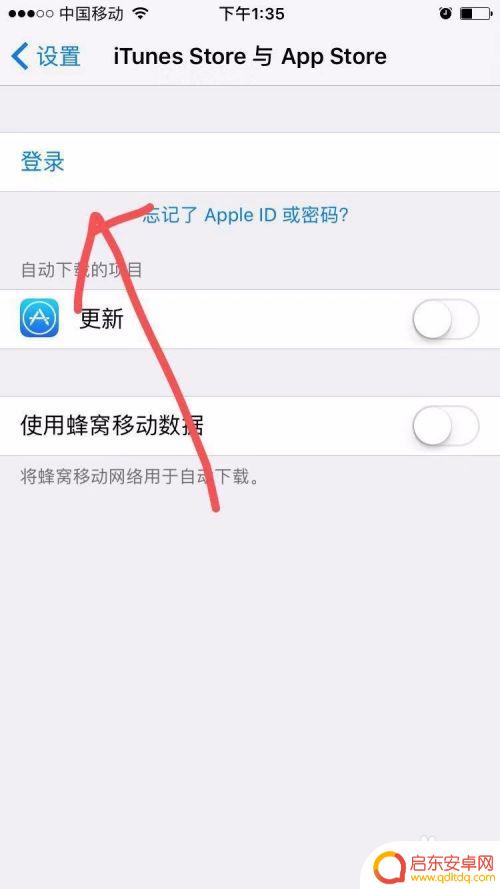
7.在弹窗的页面中,输入Apple ID的账号密码,点击登录,即可成功登录另外一个ID。
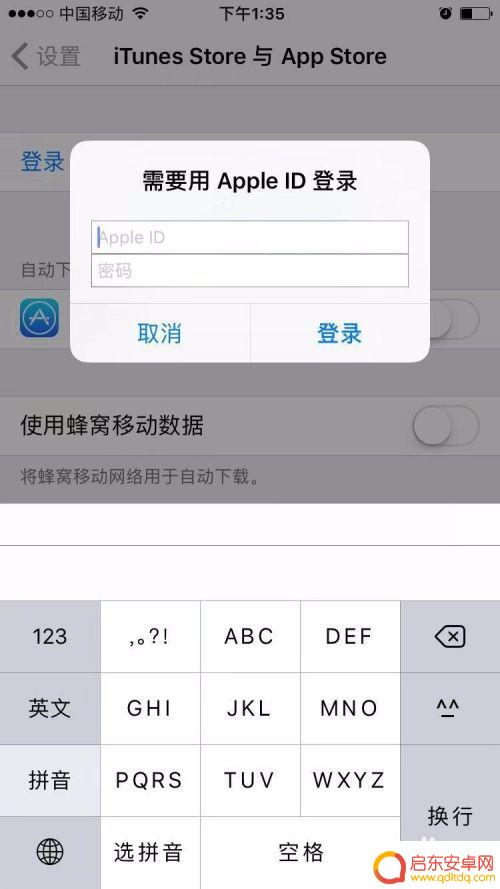
以上就是如何完全移除苹果手机ID的所有内容,如果你遇到相同的情况,请参考小编的方法来处理,希望对大家有所帮助。
相关教程
-
如何强制删除苹果手机qq 苹果手机怎么彻底删除qq账号
在现代社交网络的时代,QQ作为一款经典而强大的通讯软件,成为了许多人日常沟通交流的必备工具,在某些情况下,我们可能需要彻底删除QQ账号,特别是当我们使用苹果手机时。如何强制删除...
-
手机怎么彻底删除歌曲 怎么在iTunes删除单个歌曲
随着手机和电脑不断发展,移动音乐已经成为我们生活不可或缺的一部分,然而,由于音乐库不断增加,我们可能需要删除一些旧曲目或者没有兴趣的歌曲。那么,如何彻底删...
-
苹果手机id 怎么删除 iPhone 如何注销 Apple ID
苹果手机id是苹果设备的唯一标识,而Apple ID则是苹果账号的重要组成部分,在使用iPhone过程中,有时候我们可能需要删除iPhone上的Apple ID或注销Apple...
-
怎么在手机彻底删除应用(怎么在手机彻底删除应用软件)
很多朋友问到关于怎么在手机彻底删除应用的相关问题,小编就来为大家做个详细解答,供大家参考,希望对大家有所帮助!1安卓手机如何彻底删除软件和数据以OPPO R9S手机为例,具体方法...
-
苹果手机如何删除id账号和密码 怎样删除苹果手机中保存的帐号与密码
在如今的数字化时代,苹果手机已经成为了人们生活中不可或缺的一部分,有时候我们可能会遇到一些需要删除ID账号和密码的情况,无论是因为换了新的App...
-
如何抹去苹果手机的id iPhone 上的 Apple ID 如何删除
在现代社会中,苹果手机已经成为人们生活中不可或缺的一部分,随着个人信息的重要性日益凸显,我们常常需要删除在iPhone上绑定的Apple ID。Appl...
-
手机access怎么使用 手机怎么使用access
随着科技的不断发展,手机已经成为我们日常生活中必不可少的一部分,而手机access作为一种便捷的工具,更是受到了越来越多人的青睐。手机access怎么使用呢?如何让我们的手机更...
-
手机如何接上蓝牙耳机 蓝牙耳机与手机配对步骤
随着技术的不断升级,蓝牙耳机已经成为了我们生活中不可或缺的配件之一,对于初次使用蓝牙耳机的人来说,如何将蓝牙耳机与手机配对成了一个让人头疼的问题。事实上只要按照简单的步骤进行操...
-
华为手机小灯泡怎么关闭 华为手机桌面滑动时的灯泡怎么关掉
华为手机的小灯泡功能是一项非常实用的功能,它可以在我们使用手机时提供方便,在一些场景下,比如我们在晚上使用手机时,小灯泡可能会对我们的视觉造成一定的干扰。如何关闭华为手机的小灯...
-
苹果手机微信按住怎么设置 苹果手机微信语音话没说完就发出怎么办
在使用苹果手机微信时,有时候我们可能会遇到一些问题,比如在语音聊天时话没说完就不小心发出去了,这时候该怎么办呢?苹果手机微信提供了很方便的设置功能,可以帮助我们解决这个问题,下...